Jak stworzyć historię na Facebooku

Historie na Facebooku mogą być bardzo zabawne do tworzenia. Oto jak możesz stworzyć historię na swoim urządzeniu z systemem Android i komputerze.
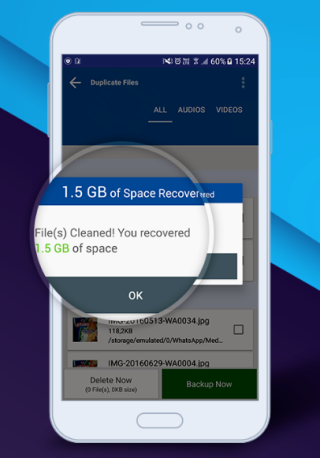
Niewystarczająca ilość pamięci to głównie błąd występujący w systemie Android. Ten błąd występuje głównie w starszych telefonach i tabletach z Androidem, które zawierały tylko od 4 do 8 GB miejsca. Jednak nowe urządzenia zawierające 32, 64 i 128 GB miejsca też nie robią wielkich wstrząsów.
Dzięki wbudowanej pamięci masowej rozmiary aplikacji i filmów również wzrosły, co skutkuje zajmowaniem większych fragmentów miejsca. Gdy napotkasz błąd w pamięci masowej w systemie Android, masz tendencję do usuwania tego, czego nie potrzebujesz. Czasami po zrobieniu wszystkiego problem nie ustępuje. Więc zamiast owijać w krzaki, możesz spróbować wykonać te kroki:
Zduplikowane pliki są najczęstszą przyczyną niepotrzebnego zużycia pamięci, która pozostaje niezauważona. W każdym Androidzie istnieje wiele plików, które są równe złomu, ponieważ nie można ich wykonać. Kiedy coś pobierasz i zostaje przerwane, prosi o ponowne pobranie; ale co z tymi ogromnymi danymi, które zostały pobrane! To bezużyteczne, ale zajmie i zaśmieci twoje miejsce do przechowywania.
Wyszukiwanie duplikatów plików jest jak igła w stogu siana. W takich przypadkach potrzebujesz dedykowanego narzędzia do identyfikacji i usuwania takich duplikatów. Duplicate Files Fixer to jedna z najczęściej używanych aplikacji do usuwania duplikatów plików, która działa natychmiast, szybciej i zapewnia bezpieczeństwo danych. Nie potrzebujesz wszystkich zdjęć w tej samej pozie i czasie. Niestety ręczne usuwanie tysięcy duplikatów nie wydaje się praktyczne. DFF to najlepsza rzecz od czasu krojonego chleba. Przechodzi przez wszystkie twoje zdjęcia i pliki, dając ci listę duplikatów, które możesz wybrać do usunięcia. Za pomocą jednego kliknięcia Duplicate Files Fixer usuwa wszystkie zduplikowane zdjęcia i zwalnia miejsce w kilka sekund.
Zobacz też: 21 najlepszych aplikacji Android Optimizer i Booster
Odinstalowując niechcianą aplikację, zabijasz dwie pieczenie na jednym ogniu. To nie tylko zaoszczędzi pamięć, ale także poprawi szybkość przetwarzania. Możesz czuć się uwięziony między dwoma stołkami, jeśli chodzi o przejrzenie wszystkich aplikacji i podjęcie decyzji, które z nich usunąć. Jednak uwolnienie trochę miejsca na niepotrzebne rzeczy dodaje również więcej życia baterii urządzenia.
Twój folder Pobrane zawiera ogromną liczbę niechcianych plików. Istnieje wiele plików, które nie są zbytnio wymagane lub pobierane przez pewien czas, po których stają się śmieciami. Wyczyszczenie tego folderu zwolni znaczną ilość miejsca na urządzeniu. Jeśli korzystasz z WhatsApp, wyczyść folder Media's Sent.
Zobacz też: 10 najlepszych darmowych aplikacji na Androida
Po wykonaniu wszystkich kroków w celu zwolnienia pamięci, jeśli błąd wyczerpywania się pamięci urządzenia nadal występuje, prawdopodobnie zechcesz obejść go i wyczyścić pamięć podręczną Androida. Pamięć podręczna to zapisane informacje, które zapewniają szybszy dostęp do zawartości. Jeśli ręcznie usuniesz pamięci podręczne, możesz pozostawić dużą część pamięci podręcznych nieusuniętą. Smart Phone Cleaner to jeden z najwyżej ocenianych programów do czyszczenia śmieci, który jednym kliknięciem czyści Twój Android. Jego „optymalizacja jednym dotknięciem” umożliwia usuwanie śmieci bez otwierania aplikacji. Smart Phone Cleaner nie pozostawia kamienia na głowie, aby usunąć pamięć podręczną i inne niepotrzebne pliki oraz maksymalnie zwiększa pamięć.
Zobacz też: Jak wyczyścić pamięć podręczną na Androidzie
Ogólnie rzecz biorąc, wyczerpanie się miejsca do przechowywania jest zwykłym problemem. Chociaż pamięć dozwolona przez producentów musi być regularnie optymalizowana. Każde urządzenie ma ograniczoną pamięć; zawsze zalecana jest terminowa analiza, aby uniknąć sytuacji wyczerpania się magazynu. Jednak powyższe rozwiązania muszą rozwiązać problem, jeśli nie, możesz rozważyć przywrócenie ustawień fabrycznych po wykonaniu kopii zapasowej danych.
Historie na Facebooku mogą być bardzo zabawne do tworzenia. Oto jak możesz stworzyć historię na swoim urządzeniu z systemem Android i komputerze.
Dowiedz się, jak wyłączyć irytujące automatyczne odtwarzanie wideo w Google Chrome i Mozilla Firefox za pomocą tego samouczka.
Rozwiąż problem, w którym Samsung Galaxy Tab S8 utknął na czarnym ekranie i nie włącza się.
Przeczytaj teraz, aby dowiedzieć się, jak usunąć muzykę i filmy z tabletów Amazon Fire i Fire HD, aby zwolnić miejsce, uporządkować lub poprawić wydajność.
Poradnik pokazujący dwa rozwiązania, jak na stałe uniemożliwić aplikacjom uruchamianie się przy starcie na urządzeniu z Androidem.
Ten poradnik pokazuje, jak przesyłać wiadomości tekstowe z urządzenia Android za pomocą aplikacji Google Messaging.
Masz Amazon Fire i chcesz zainstalować Google Chrome? Dowiedz się, jak zainstalować Google Chrome za pomocą pliku APK na urządzeniach Kindle.
Jak włączyć lub wyłączyć funkcje sprawdzania pisowni w systemie Android.
Kiedy Samsung zaprezentował nową linię tabletów flagowych, było na co czekać. Galaxy Tab S9 i S9+ przynoszą oczekiwane ulepszenia, a Samsung wprowadził także Galaxy Tab S9 Ultra.
Czy kochasz czytać eBooki na tabletach Amazon Kindle Fire? Dowiedz się, jak dodać notatki i podkreślać tekst w książce na Kindle Fire.






